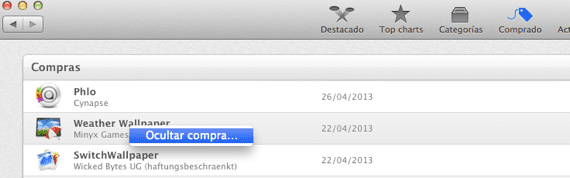
วันนี้เราจะมาดูวิธีซ่อนการซื้อของเราเพื่อไม่ให้มองเห็นได้และวิธีการกู้คืนแอปพลิเคชันอีกครั้งเพื่อดูอีกครั้งในรายการช้อปปิ้ง ด้วยวิธีที่ง่ายและเรียบง่าย บน OS X เป็นไปได้ว่าคุณไม่ต้องการให้ใครรู้ว่าคุณซื้ออะไรหากพวกเขาเข้าถึงร้านค้าบน Mac ของคุณหรือคุณไม่ต้องการเห็นแอปพลิเคชันในประวัติการซื้อเสมอไป
เมื่อแอปพลิเคชันถูกซ่อนจากมุมมองการกู้คืนแอปเพื่อให้แสดงอีกครั้งในรายการช็อปปิ้งของเราอาจดูเหมือนเป็นงานที่ยากหรือซับซ้อนในการดำเนินการ แต่ไม่มีอะไรเพิ่มเติมจากความจริง มาดูขั้นตอนง่ายๆในการทำให้แอพพลิเคชั่น 'ซ่อน' ทั้งหมดกลับมาอีกครั้ง ในรายการช้อปปิ้งของเรา ...
ซ่อนแอพ:
ในการซ่อนแอปพลิเคชันที่ซื้อมาเราต้องทำ คลิกขวา วางเมาส์เหนือแอปพลิเคชันในรายการช็อปปิ้งของ Mac App store หน้าต่างเล็ก ๆ จะปรากฏขึ้นเพื่อถามเราว่าเราต้องการซ่อนแอปพลิเคชันจริงๆหรือไม่ ด้วยวิธีนี้เราจะดูว่าแอปพลิเคชันหายไปอย่างไรและเราจะทำงานให้เสร็จ
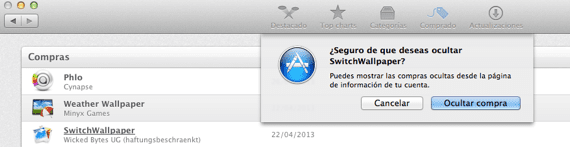
แสดงแอปพลิเคชันซ้ำ:
เมื่อซ่อนแอปพลิเคชันที่ซื้อแล้วเราก็เพียงแค่คลิกเมาส์ในหน้าต่างหลักของ Mac App Store ที่ระบุว่า 'บัญชีของคุณ':
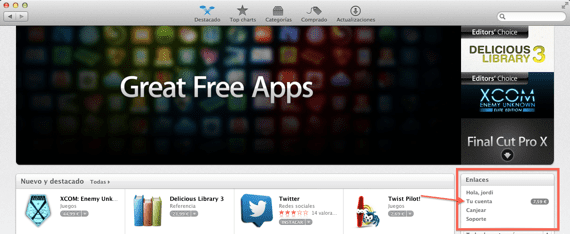
ตอนนี้จะขอให้เราใส่ข้อมูลบัญชี iTunes ของเรา -ชื่อและรหัสผ่าน- เราพิมพ์และเราจะเห็นว่าข้อมูลของบัญชีของเราปรากฏขึ้นและส่วนที่ระบุว่า iTunes ในระบบคลาวด์และดูการซื้อที่ซ่อนอยู่> คลิกที่ 'ดูการซื้อที่ซ่อนอยู่' ….

และแอปพลิเคชั่นทั้งหมดที่เราซ่อนไว้จะปรากฏขึ้นให้เราคลิก 'แสดง' และเราจะมีแอปพลิเคชันอีกครั้งในรายการช้อปปิ้งของเราใน Mac App Store
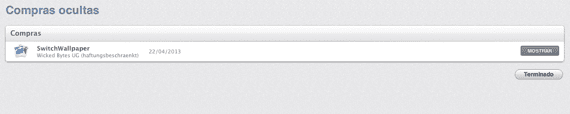
ข้อมูลมากกว่านี้ - เพิ่มเทมเพลตการนำเสนอใน Keynote